2 - Placer en
avant-plan la couleur #c38b8c et en arrière-plan la couleur #59292a
3 -
Ouvrir une image transparente de 800 et 800 pixels
remplir de couleur #c38b8c
4 - Effets/Unlimited/Render/Clouds(
Foreground-background)
5 - Couches/Dupliquer
**Effets/Unlimited/Render/Color Clouds
réglages suivants :
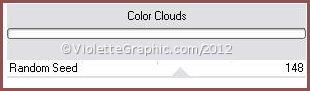
Mode du calque : Luminance

**Couches/Dupliquer
**Image/Renverser horizontalement ( Miroir)
Opacité à 50%
**Couches/Fusionner le calque du dessous

6 -
Couches/Dupliquer
Effets/Unlimited/Aged
Film réglages suivants :
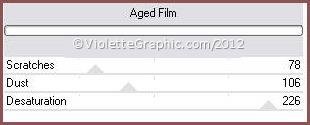
Mode du calque : Luminance
Héritée
Opacité à 37%
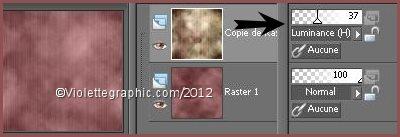
** Couches/Fusionner le calque du
dessous :

7 - Activer le tube Vyp_dessin_papier01.pspimage
Modifier/Copier/Modifier/Coller
comme nouveau calque
**Effets/Effets 3D/Ombre Portée : 2/2/40/2/noir
elle
sera appliquée sur tous les éléments du scrap

8 - Activer le tube Vyp_dessin_papier02.pspimage
Modifier/Copier/Modifier/Coller
comme nouveau calque

**Appliquer
l’Ombre Portée
9 - Activer le tube Vyp_dessin_pinceau.pspimage
Modifier/Copier/Modifier/Coller
comme nouveau calque
Couches/Réorganiser/Déplacer
vers le bas

9 - Ouvrir le tube
calguisiae23128.pspimage
**Effets/Effets de
traits/Crayon de couleur :
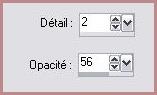
ces réglages valent pour les mêmes
tubes
Vous devrez choisir
éventuellement d'autres réglages pour obtenir un effet crayon de
couleur
**Modifier/Copier/Modifier/Coller
comme nouveau calque sur votre travail
**Couches/Dupliquer
**Sur le calque original
Effets/Effets de distorsion/Vent
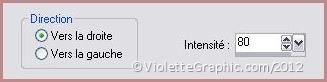

10 - Ouvrir le tube
calguisiae25128.pspimage
Répéter les mêmes opérations que ci-dessus
11 - Fermer les calques 1/2 et 3
**Couches/Fusionner les
calques visibles
**Ouvrir les calques fermés
**
Couches/Fusionner le calque du
dessous

12 - Fabriquer
un petit cadre
ici
**
Activer
votre cadre
Image/Redimensionner à 60%/décocher " tous les
calques"
** Couches/Nouveau calque
**Activer votre image de ville
**Image/Image en négatif
Modifier/Copier/Modifier/Coller
dans la sélection

Sélection/ne rien sélectionner
**Couches/Réorganiser/Déplacer vers le bas
**Activer le calque du cadre
Effets/Effets 3D/Ombre Portée : 2/2/40/1/noir
Répéter avec des valeurs
négatives : -2 en décalage vertical et horizontal
(Fenêtre/dupliquer - Mettre de côté )
13 - Activer l'un de vos tubes
Image/Redimensionner à 150/200 pixels de hauteur/cocher " tous les
calques"
Modifier/Copier/Modifier/Coller
comme nouveau calque

**Couches/Fusionner les calques visibles
Modifier/Copier
14 - Revenir sur votre scrap
Modifier/Coller
comme nouveau calque
Placer comme sur l'image finale
**Appliquer
l’Ombre Portée

15 - Activer le tube Vyp_dessin_agrafe.pspimage
Modifier/Copier/Modifier/Coller
comme nouveau calque
Couches/Dupliquer x 2 fois
Placer comme sur l'image finale
**Appliquer
l’Ombre Portée

16 - Activer le tube Vyp_dessin_velum.pspimage
Modifier/Copier/Modifier/Coller
comme nouveau calque
Placer comme sur l'image finale
**Appliquer
l’Ombre Portée

17 - Activer le tube
Vyp_dessin_texte01.pspimage
Modifier/Copier/Modifier/Coller
comme nouveau calque
Placer comme sur l'image finale
18 - Activer le tube Vyp_dessin_texte02.pspimage
Modifier/Copier/Modifier/Coller
comme nouveau calque
Placer comme sur l'image finale
19 -
Image/Ajouter des
bordures : 1 pixel couleur
#ffffff
20 -
Image/Ajouter des
bordures : 4 pixels couleur
foncée
21 - Placer votre signature
22 -Calques/Fusionner Tout
23 - Exporter en JPEG
Optimisé
***
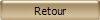
***
20 Juin 2012
***
